Практическая работа №1.
Основные типы двумерных графических примитивов и операции с ними.
Теория:
Ввод геометрических объектов
Для создания чертежа изделия любой сложности используются геометрические примитивы. Примитивы – ограниченный набор графических объектов, с помощью которого средствами объявленного набора операций можно сконструировать много большее множество других объектов. Элемент конструктора, составная часть целого, способная к комбинированию.
Для удобства пользователя в системе КОМПАС предусмотрены различные способы и режимы построения геометрических объектов в меню инструментальной панели Геометрические построения. На этой панели собраны директивы, с помощью которых можно создавать геометрические объекты: точки, прямые, отрезки, окружности, эллипс, дуги окружностей и эллипсов, многоугольники, кривые Безье.
Кривая Безье – кривая, состоящая из гладко состыкованных полиномов 4-го порядка.
В расширенных командах меню существует возможность выбора наиболее приемлемого для пользователя способа построения примитива. У таких пиктограмм в правом нижнем углу стоит темный треугольник. Для активизации расширенных команд достаточно нажать левой клавишей мыши на треугольник и выбрать необходимый примитив.
Для точного построения чертежа необходимо включить Привязки - механизм позволяющий установить четкую позицию курсора относительно характерных точек объектов. Всплывающее меню Привязки находится в нижней строке экрана. Необходимо отметить, что активация избыточных Привязок затрудняет работу в системе.
Редактирование объектов
Редактирование чертежа включает следующие операции: удаление, перемещение, копирование, поворот, масштабирование, симметричное отображение, создание эквидистанты к кривой, усечение части кривой, деформацию сдвигом. Для редактирования объектов их необходимо предварительно выделить рамкой. Выделенные объекты отображаются на экране изменят цвет, после чего специальным цветом можно приступать к их редактированию в меню Р инструментальной панели. Поддерживается
перенос и копирование объектов через Буфер обмена. Перетаскивание мышью характерных точек любых объектов позволяет быстро менять их размер и положение.
Задание 1: С помощью системы КОМПАС 2 D построить основные графические примитивы.
Порядок выполнения работы
1. Запустить систему КОМПАС.
2. Создать лист чертежа с помощью соответствующей пиктограммы в панели управления.
3. В верхней строке меню «Настройки » выбрать в падающем меню элемент «Параметры », «Текущий чертеж», «Параметры первого листа », «Формат » и задать А4, Горизонтальный, кратность 2.
4. Заполнить основную надпись учебного чертежа (см. ниже) в соответствии с ГОСТ 2.104-68* форма 1, учитывая что, необходимые шрифты для каждой графы надписи уже
запрограммированы (конфигурацию и размеры всех букв, цифр и условных знаков устанавливает ГОСТ 2.304-68*). В графах основной надписи учебного чертежа указать:
1 – наименование изделия;
2 – обозначение документа (организация – разработчик чертежа (КАиКГ), номер задания (например, 01) и индивидуальный вариант студента (06), т.е. КАиКГ 01.06);
6 – масштаб;
7 – порядковый номер листа (на документах, состоящих из одного листа, не заполняется);
8 – число листов (заполняется только на первом листе);
9 – индекс кафедры, на которой разрабатывался чертеж, и название студенческой группы;
19 – формат чертежа.
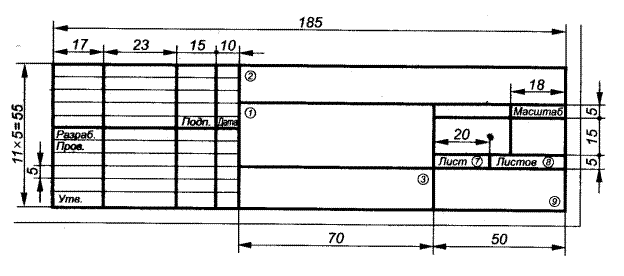
Заполнить графы «Разраб.», «Пров.», «Утв.», «Дата». Для сохранения записей достаточно щелкнуть левой клавишей мыши на пиктограмму «Создать объект » на панели специального управления.
5. На панели инструментов выбрать «Привязки» и задать во всплывающем меню следующие привязки: Ближайшая точка, Пересечение, Выравнивание, Центр.
6. Последовательно построить следующие элементы панели инструментов (выбираем на панели инструментов «Черчение»)
· Точки, задав их разными символами, выбор символов производится в нижней строке параметров объектов (крест, звезда, круг и пр.).
· Отрезки, задав их разными типами линий (тип линий меняется в нижней строке параметров объектов (основная, тонкая, осевая, штриховая и пр.)). Отметим, что начертание и назначение различных линий, используемых при оформлении чертежей, установлено ГОСТ 2.303-68*.
· Замкнутые контуры разной конфигурации с помощью пиктограммы «Непрерывный ввод объектов » в меню «Геометрические построения » и пиктограмм с различными контурами (отрезок, дуга по трем точкам, сплайн) в нижней строке параметров объектов. Для замыкания каждого контура в строке параметров объектов использовать пиктограмму «Замкнуть », для построения нового контура – «Новый ввод ».
· Окружности различных радиусов и разных типов линий, с осями и без. Радиус, тип линии и оси задаются в нижней строке параметров объектов. Окружности построить несколькими способами с помощью расширенных команд меню «Ввод окружности » («Окружность по двум точкам », «Окружность по трем точкам »).
· Дуги двумя способами («Дуга по центру и двум точкам », «Дуга по трем точкам »).
· Эллипсы двумя способами, с осями и без («Эллипс по центру и двум точкам », «Эллипс по диагонали прямоугольника »).
· Кривую Безье с помощью соответствующей пиктограммы. Для завершения построения кривой по указанным точкам щелкнуть правой клавишей мыши и выбрать команду «Создать кривую Безье ».
· Два прямоугольника разными способами с помощью пиктограмм «Прямоугольник по двум вершинам » и «Прямоугольник по центру и вершине ». Сделать на одном из них скругление углов. Для этого в меню «Геометрические построения » выбрать пиктограмму «Скругление », «Скругление на углах объекта » (расширенная команда меню), задать радиус скругления в нижней строке параметров объектов и щелкнуть левой клавишей мыши на углы прямоугольника. На другом прямоугольнике срезать фаски, используя пиктограммы «Фаска », «Фаска на углах объекта », задав ее параметры в нижней строке параметров объектов (длину и угол фаски).
· Построить два правильных многоугольника с осями и без с помощью пиктограмм «Ввод прямоугольника », «Ввод многоугольника » (расширенная команда меню). Число сторон, способ построения (по вписанной и описанной окружности) и наличие осей задаются в нижней строке параметров объектов.
· Выполнить различную штриховку с помощью пиктограммы «Штриховка » (шаг штриховки (в мм), угол наклона и тип штриховки выбираются в нижней строке параметров объектов).
7. Около каждой группы примитивов поставить номер, соответствующий порядковому номеру выполнения данного элемента. Для этого в меню «Оформление » выбрать пиктограмму «Ввод текста ».
8. Запомнить сделанный чертеж в папке группы под своим именем, указав номер работы.
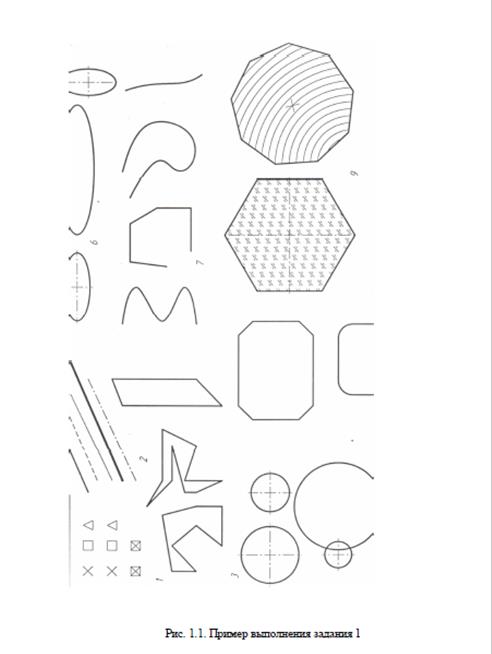
Задание 2: С помощью системы КОМПАС 2 D построить объекты и
выполнить их редактирование.